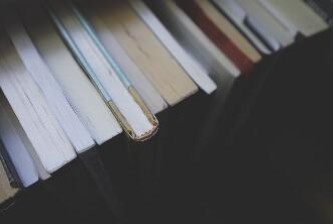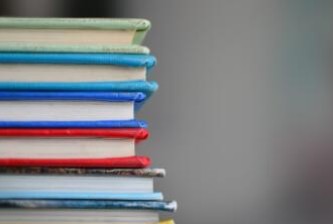b75m-d3v出现BIOS崩溃
如果你的主板 B75M-D3V 出现了 BIOS 崩溃的情况,你可以尝试以下步骤来解决问题:
1. 清除 CMOS:
- 打开主机箱,找到主板上的 CMOS 清除跳线或按钮。具体位置可能因主板型号而异,你可以参考主板的用户手册或标识。
- 将 CMOS 清除跳线从默认位置跳到清除位置,或按下清除按钮,保持几秒钟。
- 将 CMOS 清除跳线重新放回默认位置,或释放清除按钮。
- 关闭主机箱,重新连接电源并开启计算机。
2. 刷新 BIOS:
- 访问主板制造商的官方网站,下载适用于 B75M-D3V 主板的最新 BIOS 更新文件。确保下载正确的 BIOS 版本与你的主板兼容。
- 将 BIOS 更新文件保存到一个可启动的 USB 驱动器上,并确保该驱动器与计算机连接。

- 关闭计算机并断开电源。
- 将 USB 驱动器插入计算机的 USB 端口。
- 开启计算机,并在启动时按下相应的按键(通常是 F12、F11 或 Del 键)以进入启动选项菜单。
- 选择从 USB 驱动器启动,进入 BIOS 更新程序。
- 根据 BIOS 更新程序的指示,选择刷新 BIOS 的选项,并选择之前下载的 BIOS 更新文件。
- 等待 BIOS 更新过程完成,不要关闭计算机或断开电源。
- 一旦更新完成,计算机将自动重新启动。
如果以上方法不能解决 BIOS 崩溃的问题,建议你联系主板制造商的技术支持部门,获取专业的帮助和进一步的建议。他们可能会提供其他修复措施或建议将主板送修。
主板的bios老是被篡改是什么原因
1、可能是CMOS电池没电了,请更换电池。
2、如果电池是新换的或更换没有多少时间,可能是CMOS电池接触不良引起的,如果是,在接触点塞进一小片铜片。
3、BIOS的时间没有保存或保存了,但没有生效。
如果是这样,CMOS电路有问题,包括主板相关电路和保存BIOS程序的CMOS有质量问题。 如果是主板电路有问题建议返修。
重启按del键进入BIOS,选择第一行 Standard CMOS Features
使用箭头键以及+、-键分别修改Date,Time两行;
(具体的可看主板说明书进行操作)
修改后按F10保存并退出BIOS,重启进入系统看是否正常显示时间。
bios启动模式选择无法更改
估计你下载文件中的恶意程序或携带的病毒,修改了BIOS中的某些设置,或通过添加某些错误代码使BIOS不能被修改,不过现在电脑还能够启动,故BIOS并没有被彻底破坏。解决的方法是彻底清空BIOS,具体方法是:先拆开电脑机箱,接着按照主板说明书上的提示,找到BIOS放电跳线,并按要求将它设置为放电状态。
过一段时间后再把它恢复到正常状态并通电开机,待正常启动后进入BIOS设置程序,再正确设置启动盘顺序,保存退出后重启电脑,一般情况下故障即可排除